セルを参照してグラフタイトルに表示する
グラフタイトルには任意の文字列を入力して表示できますが、指定したセルを参照し、セルに表示されている値をグラフタイトルに表示させることもできます。ここでは Excel のグラフでセルを参照してグラフタイトルに表示する方法について解説します。
(Last modified: )
セルの値をタイトルに表示する
グラフを作成するとグラフタイトルが表示されます。デフォルトでは「グラフタイトル」と表示されていますが、任意の文字列に編集することができます。(グラフのタイトルを編集する方法は「タイトルの編集と表示/非表示の切り替え」を参照されてください)。
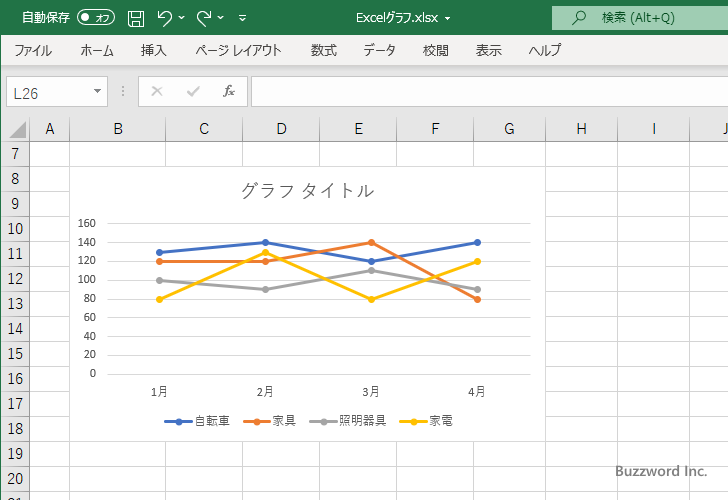
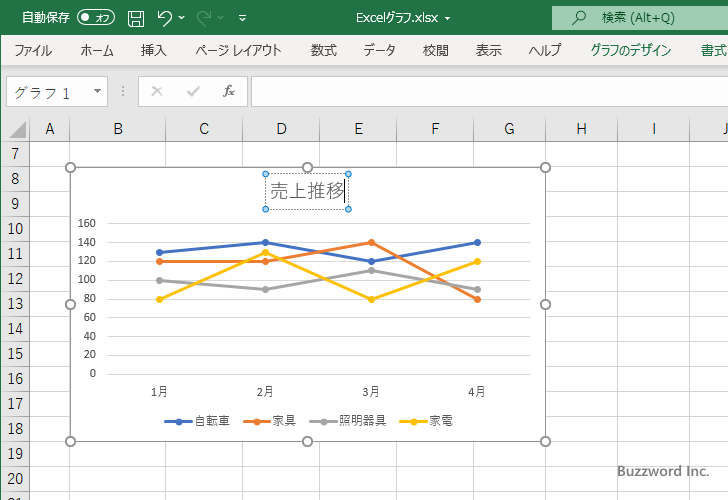
このようにグラフタイトルには任意の文字列を直接編集して表示することができますが、指定の位置にあるセルの内容をタイトルに表示するように設定も可能です。今回は例としてセル B2 の値をグラフタイトルに表示してみます。
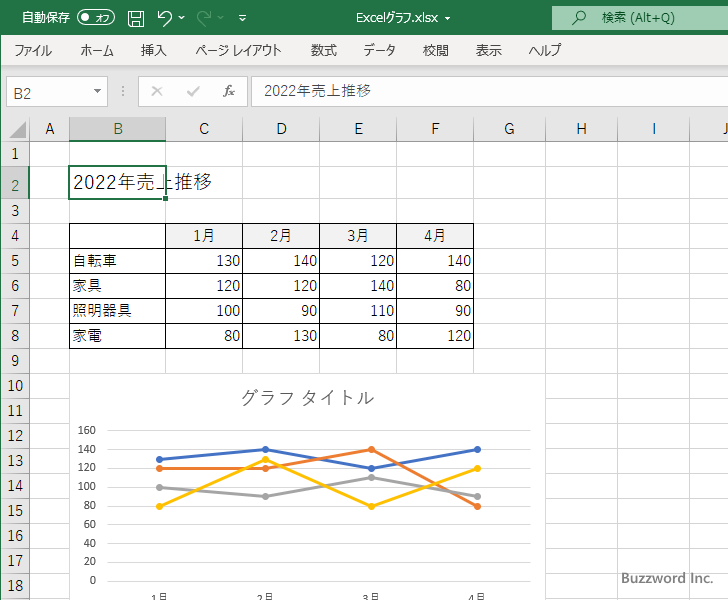
それではグラフタイトルをクリックしてください。
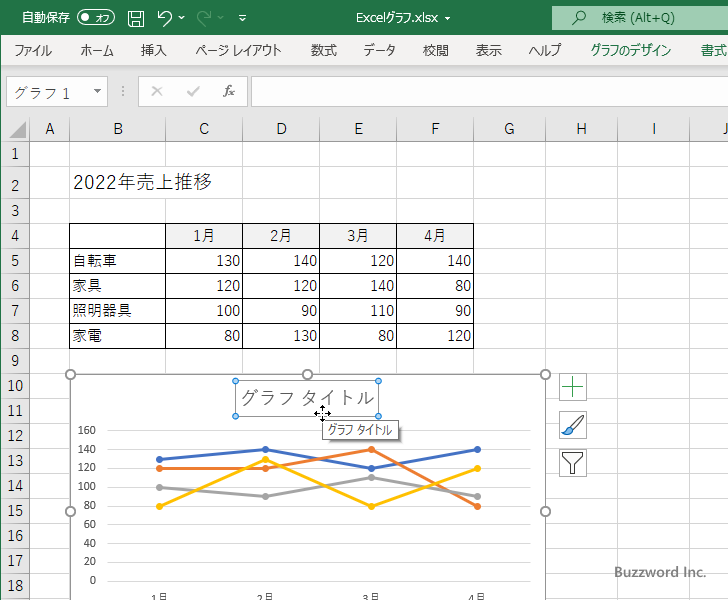
数式バーに「=」を入力してください。

タイトルに表示する B2 セルをクリックしてください。数式バーにクリックしたセルへの参照が入力されます。
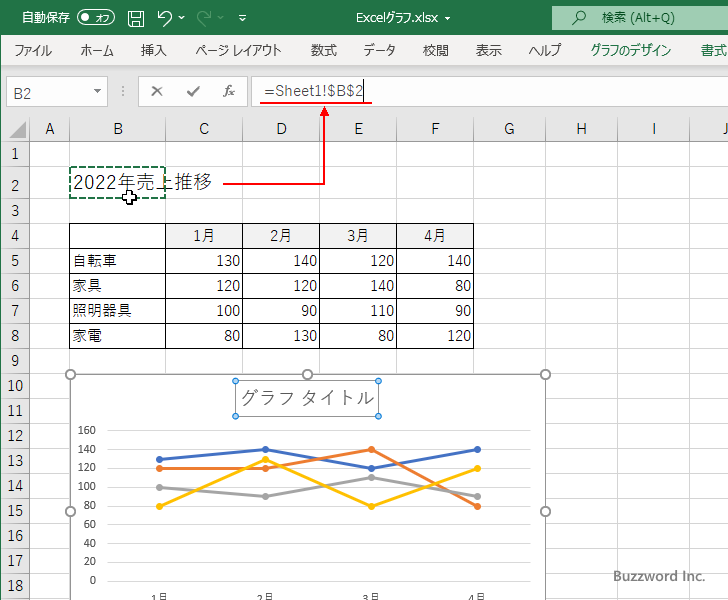
Enter キーを押すと、タイトルにセルの内容が表示されます。
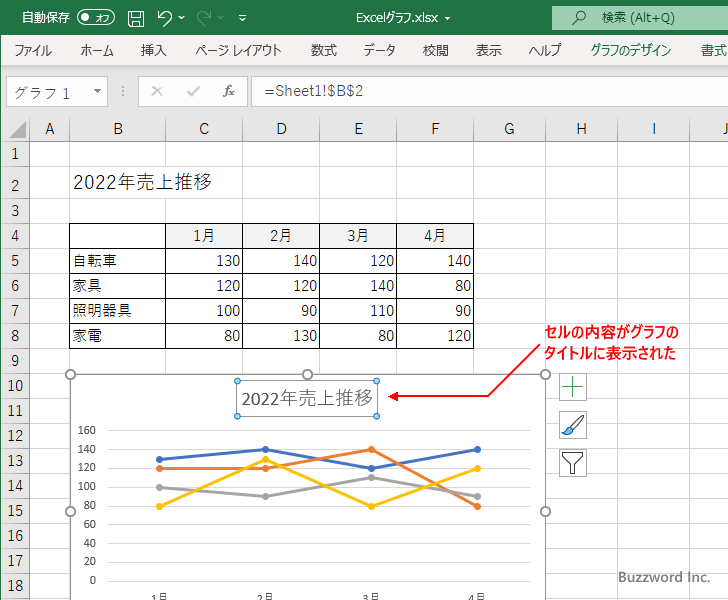
グラフのタイトルはセルの値をコピーしたのではなくセルを参照しているので、セルの内容を変更すると自動的にグラフタイトルの内容も変更されます。
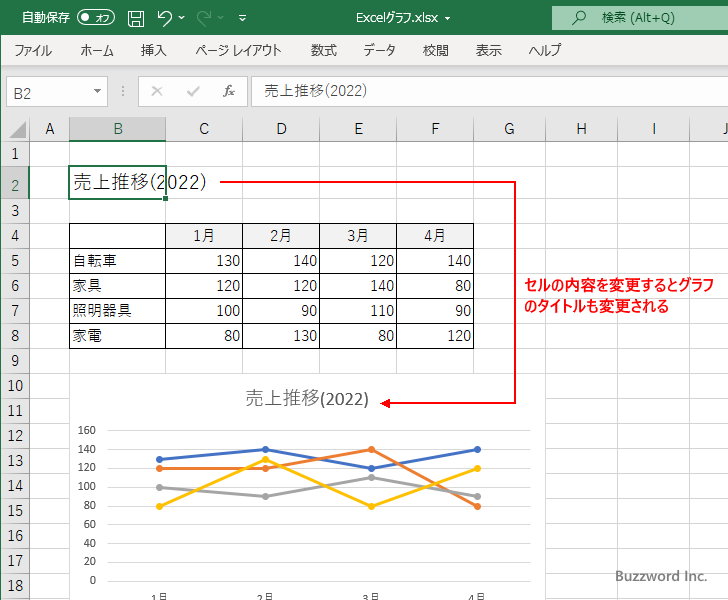
-- --
Excel のグラフでセルを参照してグラフタイトルに表示する方法について解説しました。
( Written by Tatsuo Ikura )

著者 / TATSUO IKURA
プログラミングや開発環境構築の解説サイトを運営しています。